Nedávno jsme se zabývali tím, jak před oficiálním propuštěním zkontrolovat nadcházející funkce operačního systému Chrome OS, ale pro některé oficiální kanály to není dost krvácení.
Chcete-li se pokousat s operačním systémem Chrome na kořenové úrovni (ano, podobně jako zařízení Android), nainstalovat Ubuntu nebo připojit se k nejstabilnějšímu kanárskému kanálu OS Chrome, musíte povolit režim vývojáře.
Než předám virtuální klíč k odemčení zařízení se systémem OS Chrome, musíte si být vědom několika věcí. Nejprve povolíte, aby vývojářský režim zcela vymazal (nebo pokud chcete, Powerwash) vaše zařízení. Ujistěte se, že jste přesunuli všechny lokálně uložené soubory na Disk Google nebo podobné.
Za druhé, proces trvá zhruba 20 minut. Odložte nějaký čas, uchopte šálek svého oblíbeného nápoje a uvolněte se, když váš stroj dělá svou věc.
Když to skončí, začneme, že ano?
- První krok vyžaduje uvedení zařízení do režimu obnovení. Můžete tak učinit tak, že podržíte klávesu Escape a Refresh a poté stisknete tlačítko Napájení. Chromebook se po restartu restartuje a zobrazí obří žlutý vykřičník, pokud jste úspěšní. Nenechte se panicovat, to je to, co chcete vidět.
- Poté stiskněte klávesu Control-D. Objeví se nová obrazovka s červeným vykřičníkem, která vás požádá, abyste stiskli klávesu Enter a ověřili, že chcete pokračovat v procesu. Po stisknutí klávesy Enter a potvrzení, že chcete pokračovat, nedělejte nic jiného. Z přístroje se ozve několik zvukových signálů a zvuků, obrazovka začne blikat a v horní části obrazovky se zobrazí časovač odpočítávání.
- Nakonec se Chromebook restartuje a vyzve vás, abyste znovu dokončili proces počátečního nastavení. Nyní jste v režimu vývojáře. Pokaždé, když zavedete zařízení, zobrazí se varovná zpráva s upozorněním, že ověření disku je vypnuté (funkce režimu vývojáře). Stačí jen počkat 30 sekund a zařízení se spustí.
Chcete-li režim vývojáře zakázat, restartujte zařízení a postupujte podle pokynů na obrazovce.
Pokud by dřívější odkaz Ubuntu narušil váš zájem, Dan Graziano má skvělý post, který vás provede tímto procesem. Další informace o obsahu Chromebooku naleznete na této stránce věnované všem operačním systémům Chrome OS.









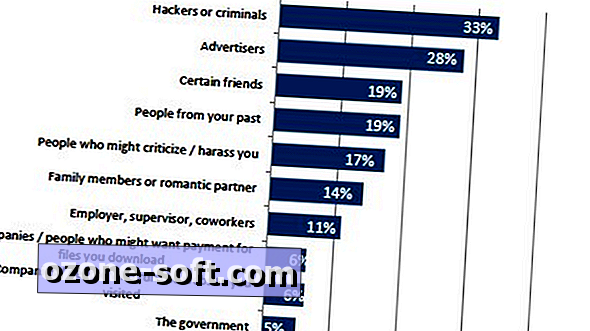


Zanechte Svůj Komentář